Bu yaz tatile gidiyorsunuz ve arkadaşlarınızı evde kıskanmak için yolculuğunuzun bir video kaydını mı yapmak istiyorsunuz? Neredeyse her akıllı telefon video çekebiliyor ve hatta düzenleyebiliyorken, seyahatinizden film oluşturmak hiç bu kadar kolay olmamıştı. Yine de, çekimlerinizden en iyi sonucu almak istiyorsanız, aklınızda bulundurmanız gereken birkaç püf noktası var.
Hangi kitin yanınıza alınacağına, dışarıdayken nelere dikkat edileceğine ve filmlerinizi bir araya getirmek için hangi uygulamaların kullanılacağına ilişkin en iyi ipuçlarımızı bir araya getirdik.
Doğru kiti seçin
En önemli kit, elbette telefonunuz veya tabletiniz olacaktır. Tüm platformlarda akıllı telefonlarda video çekebilseniz de, videoya özgü çeşitli uygulamalar ve geniş aksesuar yelpazesi, iPhone 6 veya iPad mini veya Air'in, mobil video için tartışmasız en iyi araç olduğu anlamına gelir.
Aksesuarlaştırın
Kesinlikle yanınıza birkaç aksesuar almayı da düşünmelisiniz. Çeşitli klipsli lensler, yayılan ve doğal manzaralar çekmek istediğinizde kullanışlı olacak olan çekimleriniz için rengi artırabilir veya geniş açılı efektler sağlayabilir. Olloclip'in geniş açılı ve makro mercekleri küçük ve iPhone'a geçmesi kolay, ancak mavi gökyüzünü geliştiren bir polarizör de dahil olmak üzere çeşitli vidalı merceklere sahip olan Manfrotto'nun yeni Klyp kasasını seviyorum.
Bir tripod, videonuzun dengelenmesine yardımcı olmak için de düşünülmeye değer - kulak misafiri geçen bulutların zaman atlamalı sıralarını almak istiyorsanız çok önemlidir. Yine, Manfrotto'nun farkedilmeyen bir sırt çantasına sığabilen ve sadece 18 £ (25 $) tutarındaki bir sırt çantasına sığabilen Pixi (yukarıda gösterilen) gibi büyük bir küçük çocuğu var ya da Jobi GorillaPod için bitebilir şekilde bükülebilir bacakları (15 £) ile gidebilirsiniz, 17 dolar, 22 dolar). Son olarak, Mophie JuicePack Duo gibi harici bir pili aldığınızdan emin olun - tüm gün çekim yapan video, pilinizi hızlı bir şekilde boşaltacaktır, bu nedenle elinizde bir yedekleme yapmak isteyeceksiniz.

Uygulamalarınızı seçin
Standart iOS kamera uygulaması, dışarıdayken ve basit arayüzü olduğu için hızlı çekim yapmak için mükemmeldir, çünkü ayarları seçerken zaman kaybetmenize gerek kalmaz - sadece rekoru kırıp çıkarsınız. Çekim yaparken biraz daha yaratıcı olmak istiyorsanız, Filmic Pro (£ 5.99, 7.99, AU $ 9.99) pozlama, netleme ve flaşın manuel kontrolünü sağlarken, 8MM (1.49, 1.99 $, 1.99 $, AU $ 2.49) izin verir vintage tarzı filtrelerle çekim yapın.
Şiddetle tavsiye ediyorum bir uygulama Instagram gelen Hyperlapse. Ücretsizdir ve tripodlar ayarlamanıza gerek kalmadan son derece kolay, dengeli hızlandırılmış videolar oluşturmanıza olanak sağlar. Dengeleme ayrıca, bir elinizi titreyen ellerin titremesi ile bir sahneyi rahatça kaydırmanıza olanak tanır.
Çekim olsun
Filmini düşün
Çıkmadan önce, oluşturmak istediğiniz film türünü düşünün. Bir haftasonu tatili videosu mu? Ardından, bulunduğunuz yere - arabada, tren penceresinden dışarı çıkıp oteli bulma - çekimlerinizi, seyahatinizin anlatılarını anlatmaya yardımcı olacağından düşünün. Bu arada bir spor videosu, arkadaşlarınızın aksiyona hazırlanmalarından çekimlerden faydalanacaktır; bu nedenle, dağ bisikleti zincirine snowboard botları giyip yağmalarını da içerir.
Gözlerini ve kulaklarını açık tut
Bir dizi farklı konumda bir sahnenin temel bir tavası en dramatik filmler için yapılmayacak, bu yüzden telefonu çırpmayı ve dışarı çıktıkça çekim yapmayı unutmayın. Müzik çalarak çalışan otobüsçüler, yoğun caddelerde, çeşitli dillerde cadde işaretleri, yiyecek dükkanları ve yer işaretleri bir videoya ilgi duyuyor ve nerede olduğunuza dair içerik sağlıyor.
Açıları ile oynamak
Çekim yaparken farklı açılarla deneyler yaparak çekimlerinizi değiştirin. Diz çöküp yukarı doğru çekmeyi, geniş şehir manzaralarını çekmek için yüksek bir binaya çıkmayı ya da gözü sahneye çekmek için duvar veya korkuluk kullanmayı deneyin.
Sık sık çekim yapın, kliplerinizi kısa tutun
Bir şey gözünüze çarptığında, kamerayı ateşleyin ve kayıt altına alın. Ne kadar ilginç klipleriniz olursa, son filminiz o kadar iyi olur.
Bununla birlikte, kliplerinizi kısa tutmak önemlidir - her biri yaklaşık 4 ila 10 saniye. 20 saniyede bir sahneyi izlemek o kadar uzun sürmeyebilir, ama onu izlediğinizde, özellikle bir videoda çok uzun kliplerin yanında görüntülendiğinde sonsuz gibi görünebilir. Kısa klipleri düzenlemek de çok kolaydır, çünkü ortada ilginç olan birkaç saniyeyi bulmak için birkaç dakikalık bir video dosyasını avlamak zorunda kalmazsınız.
Birlikte düzenleyin
Son fakat en az değil, tüm kliplerinizi tek bir videoda birleştirmeniz gerekir. İPad, düzenleme için kullanılacak en iyi cihazdır; çünkü geniş ekranı hareketli klipler etrafında gezer, filtreler uygular ve daha küçük bir telefondan çok daha kolaydır. Kliplerinizi iPhone'unuza çekmenizi, ardından dosyalarınızı iPad'inize aktarmanızı öneririm - eğer Airdrop kullanıyorsanız veya iCloud'u kullanarak otomatik olarak yapmasını istiyorsanız, basit bir görevdir.
Kliplerinizi tek bir filme düzenlemenin en kolay yolu, seçili kliplerinizi efektler ve müzikler ile birlikte otomatik olarak birleştiren Replay veya Magisto (hem ücretsiz hem de Magisto) Android'de bulunan iOS uygulamalarıdır. Nitty'nin düzenleme titizliğinden kaçınmak ve tatil filminizi Facebook'ta paylaşmak istiyorsanız, bunlar göz önünde bulundurulması gereken harika uygulamalardır.
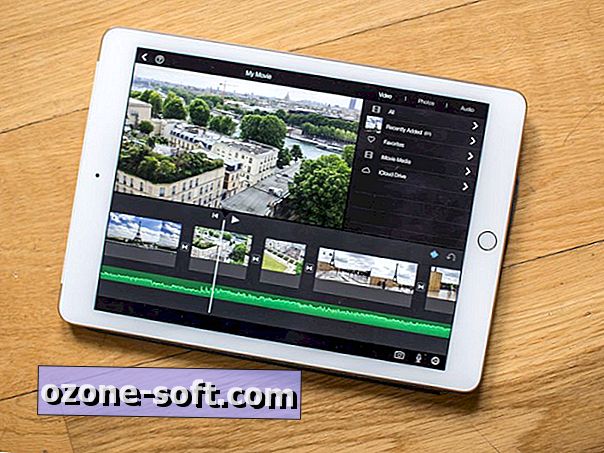
Daha fazla dahil olmak istiyorsanız, iPad'deki iMovie bakmanız gereken yer. Video kliplerinizi birer birer içe aktarabilir, istemediğiniz parçaları kolayca dilimleyebilir, klipler arasında farklı geçişler seçebilir ve kendi müzik kitaplığınızdan veya yerleşik temalardan ses parçaları ekleyebilirsiniz.
Düzenlerken, seyahatinizdeki etkinliklerin zaman çizelgesini dikkate almak akıllıca olacaktır. Örneğin bir video günlüğü yapıyorsanız, varış noktanıza varışınızın kliplerinin başlangıçta olduğundan emin olmak istersiniz. Fırtınalı gökyüzü üzerinde karamsar bir siyah beyaz görünüm eklemek için filtreleri de deneyebilirsiniz ve iMovie ayrıca gerçekte neler olduğunu açıklamak istediğiniz sahneler için bir seslendirme kaydetmenize de izin verir. iMovie iPhone'da da mevcuttur, ancak iPad'in daha büyük ekranı ne olup bittiğini görmeyi çok kolaylaştırır.













Yorumunuzu Bırakın